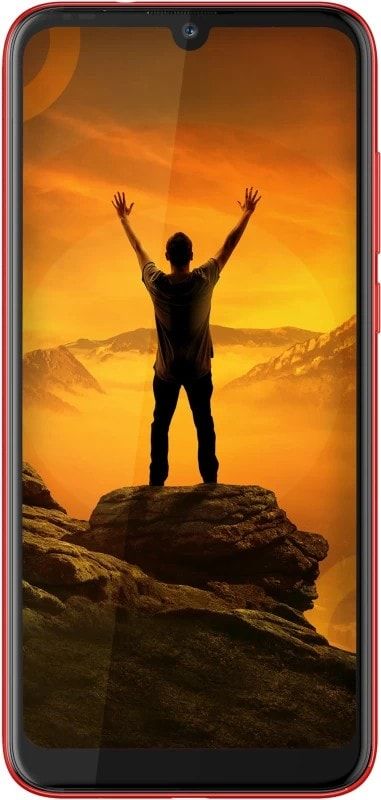Slik løser du feilen 'Noen andre bruker fortsatt denne PCen'

Mange Windows-brukere som vender mot Noen andre bruker fortsatt denne PC-en feil når de prøver å slå av eller starte PCen på nytt. Noen brukere hevder at problemet oppstår når de prøver å logge på med en annen brukerkonto.
Se også: Feil i Windows 10 'Kan ikke løsne fra oppgavelinjen' - Slik løser du det
Feilårsaker:
Vi undersøkte dette problemet etter å ha sett på forskjellige brukerrapporter og prøvd forskjellige reparasjonsstrategier som andre brukere har anbefalt for dette spesielle problemet. Når det viser seg, vil mange scenarier utløse denne popupen. Her er forskjellige årsaker som er ansvarlige for ‘Noen andre bruker fortsatt denne PC’-feilen:
hvordan du installerer shaders på Minecraft Windows 10-utgaven
- Feilen oppstår på grunn av påloggingsalternativ - Når det viser seg, oppstår problemet på grunn av en endring i menyen Innloggingsalternativer som tvinger maskinen til å bruke påloggingsinformasjon for automatisk å fullføre konfigureringen av enheten og igjen åpne apper. Hvis du møter dette problemet, kan du fikse det etter at du har deaktivert ett alternativ i påloggingsalternativet.
- Den forrige brukeren er fortsatt tilkoblet - En annen årsak er at den forrige brukeren som brukte denne PC-en ikke kan fullføre avloggingsmetoden. Det skjer på grunn av maskinbrudd eller på grunn av brukerinnstillinger. For å løse dette problemet i dette tilfellet, vil du bruke Oppgavebehandling til å koble fra den forrige brukeren.
- Windows-oppdateringer installeres fortsatt - Hvis du står overfor problemet den Windows 10 . Da kan det være en sjanse for at operativsystemet ditt feilaktig tenker at en annen bruker er tilkoblet. Når Windows Component installerer mer enn én oppgradering i bakgrunnen. I denne situasjonen kan du ignorere feilmeldingen etter at du har fullført installeringen av oppdateringene først.
Hvis du for øyeblikket står foran for å fikse den samme feilmeldingen. Da vil denne guiden gi deg forskjellige feilsøkingstrinn. Du finner imidlertid en samling reparasjonsmetoder som kan hjelpe deg med å løse problemet. For gode resultater, anbefaler vi deg å følge løsningene i samme rekkefølge som vi ordnet dem.
La oss begynne!
Se også: Slik løser du feilen ‘PCen din starter automatisk på nytt i løpet av ett minutt’
Slik løser du feilen ‘Noen andre bruker fortsatt denne PCen’:

hvorfor fortsetter krom synkronisering midlertidig
Fix 1: Endre påloggingsalternativer
Når det viser seg, er en av de vanligste tilfellene der feilen oppstår, etter en endring i Påloggingsalternativer . Som det enten kan utføres av brukeren eller av mange systemoptimaliseringsapper i et forsøk på å forbedre systemets ytelse.
Mange brukere som hadde dette problemet har hevdet at de løser problemet etter å ha endret personverninnstillingene slik at systemet ignorerer ved hjelp av påloggingsinformasjonen for automatisk å avslutte konfigurasjonen av enheten etter omstart eller omstart.
Hvis du tror denne teknikken gjelder saken din. Du kan deretter følge trinnene nedenfor for å endre Påloggingsalternativer tilsvarende:
- Truffet Windows-tast + R å åpne opp en Løpe dialogboks. Så, skriv inn ms-innstillinger: påloggingsalternativer i tekstboksen og deretter treffer Tast inn å åpne opp Påloggingsalternativer delen av Kontoer kategorien (i Windows 10 Innstillinger-app).
- Når du er inne i Påloggingsalternativer fanen. Gå over til høyre rute og flytt deretter ned til Personvern seksjon. Når du kommer dit, må du sørge for at bryteren koblet til ‘ Bruk påloggingsinformasjonen min til automatisk å fullføre konfigureringen av enheten og åpne appene mine på nytt etter en oppdatering eller omstart ' er funksjonshemmet.
- Når endringen er håndhevet, start PCen på nytt og se om problemet er løst ved den andre systemstart.
Hvis du fremdeles står overfor 'Noen andre bruker fortsatt denne PCen' feil, bla ned til den andre metoden nedenfor.
Fix 2: Koble fra den forrige brukeren
Når det viser seg, oppstår dette problemet på grunn av en ufullstendig avlogging av en tidligere bruker. Mange Windows-brukere som også hadde dette problemet har hevdet at de klarte å løse problemet etter å ha brukt Oppgavebehandling for å koble fra brukeren som sikrer avslutning eller omstartsmetoden for å fullføre.
La oss sjekke hvordan du kobler fra den forrige brukeren via Oppgavebehandling:
- Truffet Ctrl + Skift + Enter for å åpne Oppgavebehandling.
- Når du er inne i Task Manager-grensesnittet. Velg Brukere kategorien fra den horisontale menyen øverst.
- Bla deretter ned til Bruker liste. Høyreklikk deretter på brukeren som ikke lenger er logget inn, og velg Koble fra fra den nylig viste kontekstmenyen.
- Du kan deretter prøve å gjenta handlingen som tidligere utløste 'Noen andre bruker fortsatt denne PCen' feil. Sjekk det deretter.
Hvis denne løsningen ikke gjaldt, eller det ikke løste problemet, blar du ned til den andre metoden nedenfor.
lager rom galaxy s7
Les også: Hvordan fikse feilsøkingsverktøyets diagnostiske policy
Fix 3: Fullfør installasjonen av de ventende oppdateringene (kun Windows 10)
Hvis du står overfor problemet på Windows 10, må du sørge for at det også er en skyldige som kan skape dette problemet. Hvis du prøver å slå av eller starte PCen mens en Windows-oppdatering installeres i bakgrunnen. Da mener operativsystemet ditt feilaktig at en annen bruker bruker systemet ditt.
Mange brukere som står overfor dette problemet, men de løser det etter å ha åpnet Windows Update-skjermen og installert alle ventende oppdateringer.
alle roblox admin-kommandoer
Hvis denne saken ligner din, kan vi sjekke hvordan du gjør det:
- Truffet Windows-tast + R å åpne opp en Løpe dialogboks. Skriv inn i dialogboksen Kjør ms-innstillinger: windowsupdate i tekstboksen. Så slå Tast inn for å åpne Windows Update-skjermen til Innstillinger app.
- Når du er på Windows-oppdateringsskjermen, kan du gå til høyre rute og sjekke om noen Windows-oppdatering lastes ned for øyeblikket. I tilfelle hvis noen oppdateringer venter, fullfør installasjonen etter å ha fulgt trinnene på skjermen.
- Når hver Windows-oppdatering er vellykket installert. Gjenta deretter hele prosedyren som tidligere forårsaket 'Noen andre bruker fortsatt denne PCen' feil og sjekk om feilen er løst.
Konklusjon:
Jeg håper at denne artikkelen hjelper deg med å løse problemet 'Noen andre bruker fortsatt denne PCen' . Det er uten tvil den vanligste feilen, men det er veldig enkelt eller lett å fikse. Følg metodene ovenfor for å løse problemet. Hvis du har noen forslag, spørsmål eller spørsmål, så gi oss beskjed nedenfor. Ellers, hvis du synes det er nyttig, kan du dele det med andre.
Til da! Fortsett å smile
Les også: